Как исправить отсутствие текстовых уведомлений на iPhone
Согласно нашему исследованию, некоторые люди сообщили, что их iPhone не издает звуков при отправке текстовых сообщений. Хотя они ничего не сделали и ничего не изменили, они просто перестали получать какие-либо баннеры или звуки при получении сообщения. Для обычных пользователей сложно устранять неполадки на своих iPhone. Поэтому в этой статье перечислены проверенные решения, чтобы избавиться от ошибки уведомления на вашем iPhone. Чтобы вы не пропустили важные SMS.
СОДЕРЖАНИЕ СТРАНИЦЫ:
Часть 1: Почему текстовые уведомления на iPhone не работают
Перед устранением неполадок следует понять, почему возникла проблема. Однако нелегко выяснить, почему не приходят текстовые уведомления на iPhone. Основные причины включают:
1. Неправильно настроенные параметры.
2. Программные сбои.
3. Режим «Не беспокоить».
4. Войдите в беззвучный режим.
5. iPhone зависает.
Часть 2: Как исправить неработающие текстовые уведомления на iPhone
Если вы не можете получать уведомления о текстовых сообщениях на своем iPhone, вы можете попробовать распространенные решения для устранения этой проблемы. Мы демонстрируем их ниже с пошаговым руководством для начинающих.
Исправление 1: Проверьте настройки уведомлений
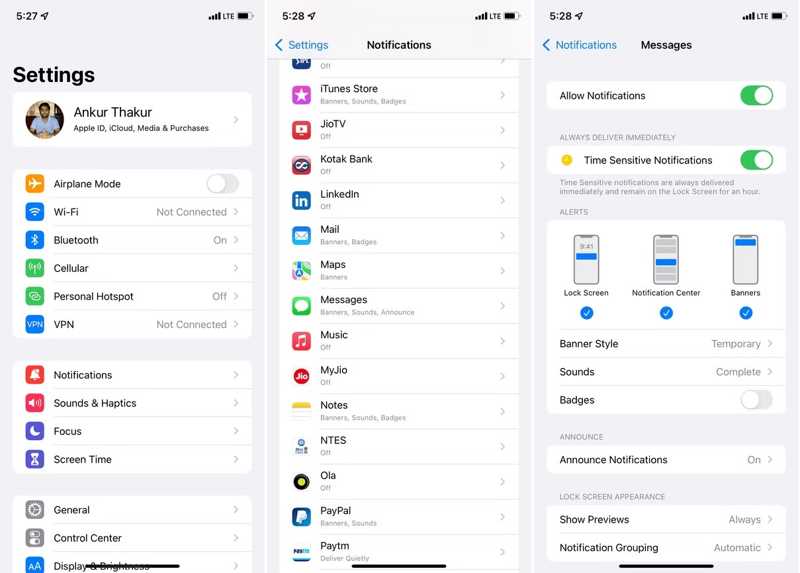
Шаг 1. Запустите Настройки приложение
Шаг 2. Выберите Уведомления, нажмите Сообщения, и включите Разрешить уведомления.
Шаг 3. Затем выберите Блокировка экрана, Центр уведомлений и Материалы чтобы вы могли получать текстовые уведомления на любом экране.
Шаг 4. Press Звуки и выберите громкий тон сообщения. Чтобы увидеть сообщение на вашем Блокировка экрана, нажмите Показать превью , а затем выбрать Всегда.
Исправление 2: Отключение беззвучного режима
Если ваш iPhone перейдет в режим «Без звука», звук текста на вашем iPhone не будет работать. Вы можете отключить режим «Без звука» с помощью кнопки в Пункте управления или с помощью AssistiveTouch.
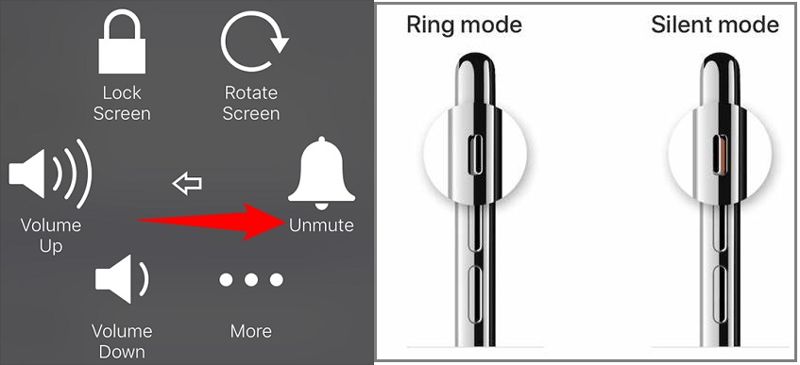
Eсть Silent Mode кнопку на вашем iPhone. Перемещайте кнопку, пока не увидите Зелёная цвет. Это означает, что режим «Без звука» отключен.
Или введите свой Центр управленияи нажмите Объём кнопку до тех пор, пока беззвучный режим не будет выключен.
Если вы используете AssistiveTouch, коснитесь его на любом экране и нажмите Включить звук отключить Silent Mode.
Исправление 3: Отключите режим «Не беспокоить»
Пока вы случайно или намеренно входите в режим «Не беспокоить», ваш iPhone не будет вибрировать или издавать звуки при получении текстовых сообщений, звонков и т. д. Вы можете отключить этот режим в Пункте управления или Настройках.
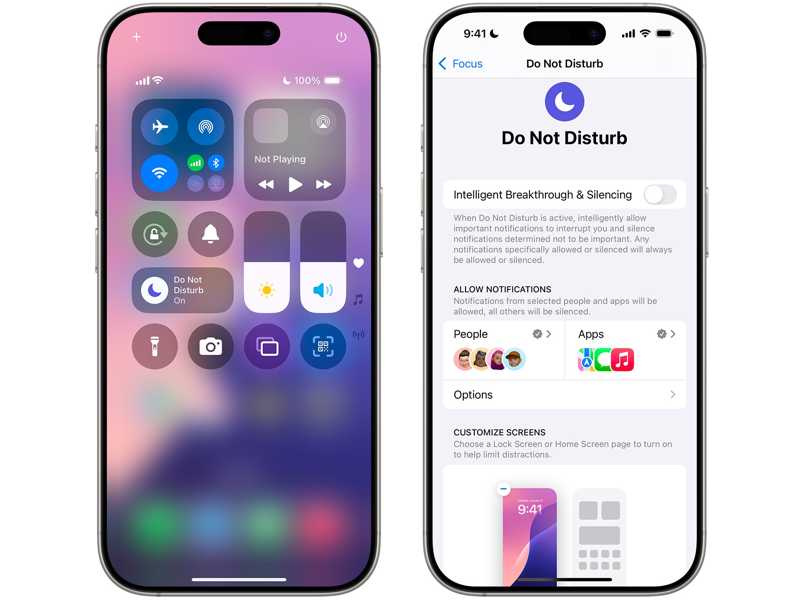
Введите Центр управленияи нажмите Не беспокоить возможность отключить его. Или перейдите на Настройки приложение, выберите Фокус or Не беспокоитьи выключите Интеллектуальный прорыв и подавление шума or Не беспокоить.
Исправление 4: Отрегулируйте громкость
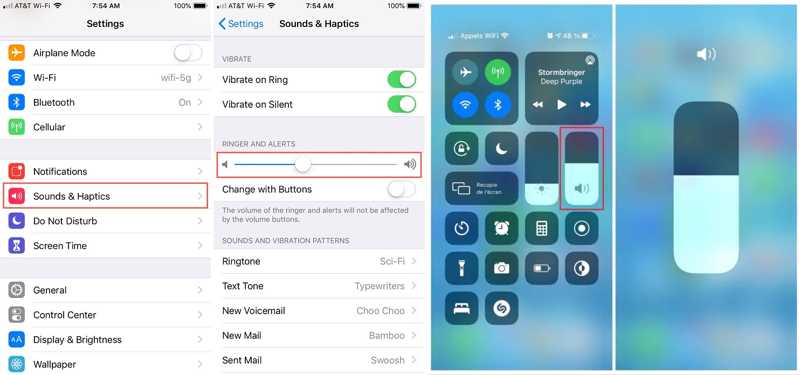
Если громкость слишком низкая, вы можете не получать текстовые оповещения на свой iPhone. Вы можете настроить звонок и оповещения на нужную громкость. Запустите Настройки приложение, выберите Звуки и тактильные ощущения, и увеличьте громкость, переместив ползунок. Или перейдите на свой Центр управления, нажмите Объём вариант, и увеличьте громкость.
Исправление 5: принудительное завершение работы приложения «Сообщения»
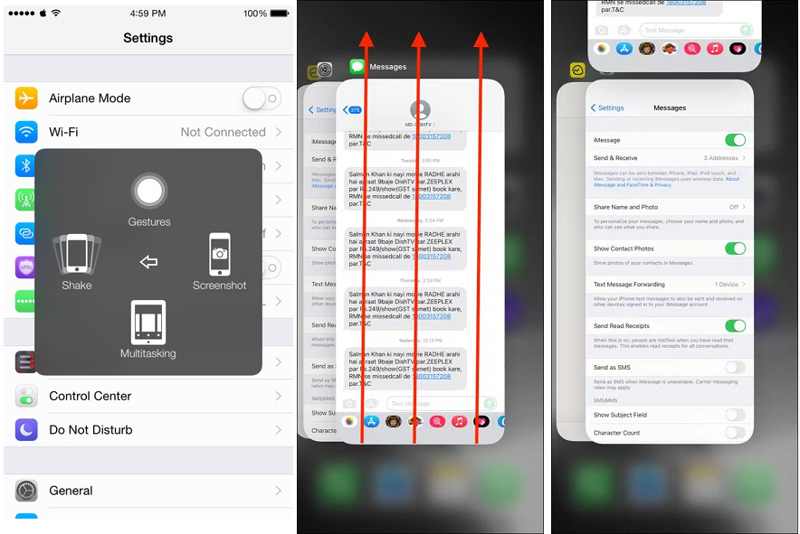
Шаг 1. Если ваш iPhone не воспроизводит текстовые сообщения из-за зависания приложения «Сообщения», нажмите кнопку AssistiveTouch .
Шаг 2. Нажмите Устройство вариант, хит Ещё, и выберите Многозадачность.
Шаг 3. Проведите пальцем влево и вправо, чтобы найти Сообщения приложение, удерживайте его и проведите пальцем вверх, чтобы принудительно закрыть приложение «Сообщения».
Исправление 6: перезагрузите iPhone

Шаг 1. Длительное нажатие Боковую кнопку, пока не появится экран отключения питания.
Шаг 2. Переместите ползунок вправо, и ваш экран станет черным.
Шаг 3. Через несколько минут нажмите и удерживайте кнопку Боковую еще раз, пока не увидите логотип Apple.
Исправление 7: Отключение устройства Bluetooth

Если ваш iPhone 13 Pro не издает звуковое текстовое оповещение, вам также следует проверить подключенные устройства Bluetooth. Лучше отключить Bluetooth на вашем iPhone. Вы можете зеркалировать iPhone через Bluetooth или воспроизводить музыку, но это заменит динамик вашего iPhone для воспроизведения звука. Откройте Настройки приложение, выберите Блютузи выключите Блютуз. Или введите свой Центр управления, и нажмите Блютуз отключить это.
Часть 3: Окончательное решение для исправления неработающих текстовых уведомлений на iPhone
Иногда общие решения не подходят для исправления неработающих текстовых уведомлений iPhone. Более того, это немного сложно для обычных людей. Чтобы избавиться от ошибок на вашем устройстве, мы предлагаем вам попробовать Apeaksoft iOS Восстановление системы. Это универсальное решение для устранения проблем с программным обеспечением на устройствах iOS.
Легко исправить неработающий звук текстового уведомления на iPhone
- Устраняйте различные программные ошибки на устройствах iOS одним щелчком мыши.
- Предоставляйте режим бесплатного быстрого исправления.
- Доступно для широкого спектра ошибок и сбоев программного обеспечения.
- Защитите свои данные на устройстве во время устранения неполадок.
- Поддержка последних версий iOS.

Как исправить ошибку iPhone, из-за которой не воспроизводится звук при вводе текста без потери данных
Шаг 1. Подключиться к вашему iPhone
Запустите лучшее программное обеспечение для восстановления системы iOS после установки на ПК. Есть еще одна версия для пользователей Mac. Выберите Восстановление системы iOS опция в главном интерфейсе. Подключите iPhone к ПК с помощью кабеля Lightning. После того, как устройство будет обнаружено, нажмите кнопку Начните чтобы двигаться дальше.

Шаг 2. Выберите режим
Во-первых, нажмите Бесплатно Быстрый Исправить ссылку для быстрого исправления. Если она не работает, нажмите на фиксированный кнопку для входа в следующее окно. Затем выберите Стандартный режим or Расширенный режим исходя из вашей ситуации. Ударь подтвердить кнопку для входа в окно информации об устройстве. Проверьте информацию и исправьте ее, если что-то не так. Например, вы также можете исправить неработающую клавиатуру iPhone.

Шаг 3. Исправлена ошибка, из-за которой не работал тон текста
Загрузите подходящую версию прошивки. Загрузка может занять некоторое время. Затем нажмите кнопку Следующая кнопку, чтобы начать исправление проблемы с программным обеспечением на вашем телефоне. Когда процесс завершится, отключите iPhone и проверьте, работают ли текстовые уведомления нормально.

Заключение
Теперь вы должны понять как исправить неработающие текстовые уведомления на iPhone 12. Вы можете выполнить общие решения одно за другим, чтобы избавиться от ошибки. Apeaksoft iOS System Recovery — это универсальное решение для исправления проблем с программным обеспечением, включая неработающий тон текста на iPhone. Если у вас есть другие вопросы по этой теме, пожалуйста, свяжитесь с нами, оставив сообщение под этим постом.
Статьи по теме
Когда ваш iPhone не звонит, не беспокойтесь, просто прочитайте эту статью и узнайте, как исправить, чтобы ваш iPhone не звонил.
Не знаете, как исправить, что ваш App Store не работает на устройствах iOS? Эта статья поможет вам решить эту проблему.
Хотите исправить ошибку iTunes 4014 и аналогичные коды ошибок iTunes? Найдите настоящую причину ошибки iPhone 4014 и эффективные решения здесь.
Мой iPhone не подключается к Wi-Fi, что мне делать? Не волнуйтесь, следуйте этой статье и получите эти самые простые способы исправить ваш iPhone не будет подключаться к Wi-Fi.

